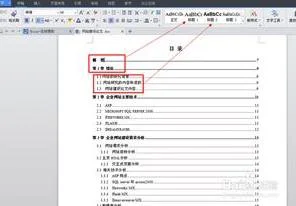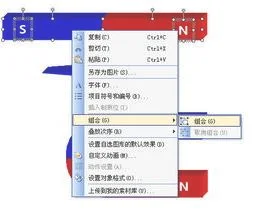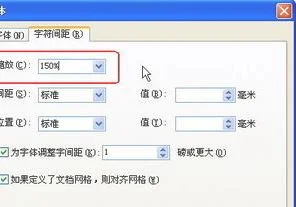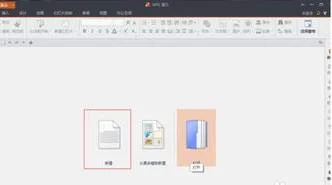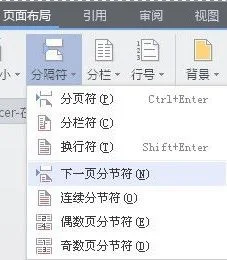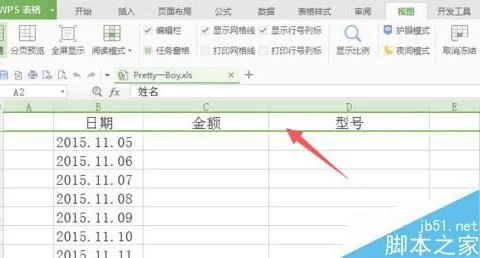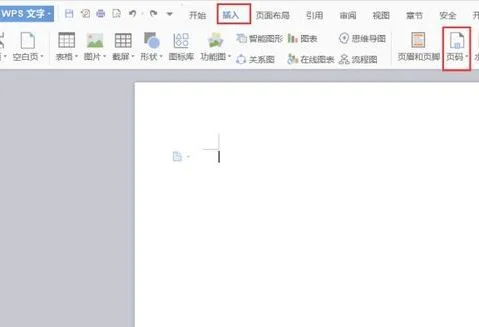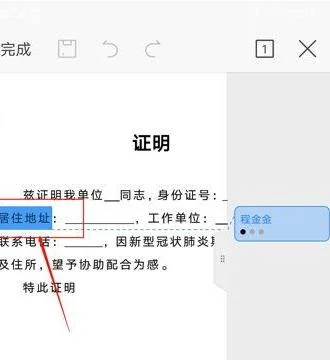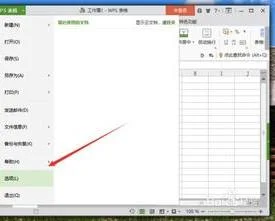1.WPS怎样自动填充
1、默认填充规则:WPS对数字默认以序列方式填充;对文本+数字组合,文本默认复制填充,数字默认以序列方式填充。
2、自动填充中键的作用:在按住键同时拖曳单元格,则不论是数字还是文本+数字组合,则一律以复制方式进行填充。3、右键填充:可以用右键拖曳单元格填充,而后在右键快捷菜单中选择填充方式,甚至可以转到序列对话框进行更为详细的设置。
4、双击填充:在数据区域中要对某列数据进行填充,只须在最前面的单元格或单元格区域中填入范例数据,而后双击选定的单元格或单元格区域的填充柄即可自动填充,填充到最后一个单元格的位置取决于其参考列(最靠近填充列左边或右边一列)的最后一个空单元格的位置。5、自定义序列填充:有时用户想按自已特定的方式进行填充,ET无法满足用户的要求,这时可用自定义序列填充来解决问题。
如按董事长--总经理--副总经理--组长--副组长--员工进行填充,单击菜单工具---选项,在选项对话框的自定义序列选项卡中输入序列中输入上述的序列,单击添加和确定后,即可用新定义的序列进行填充。
2.wps里EXCEL自动填充选项怎么设置
1.启动WPS表格,在E1输入1,然后在左边位置输入E1:E500,如下图所示。
2.回车之后,会选中E1-E500单元格,点击编辑--填充--序列。
3.在弹出的界面,填写步长值1,终止值500,确定。
4.下面来看看是不是全部自动填充了。
3.WPS填充柄在哪找到
WPS填充柄是快速填充单元格工具,在选定的单元格右下角,会看到方形点,把鼠标指针移动到上面时,会变成细黑十字形,这就是所谓的“填充柄”,其作用是:
1、选定单元格,按住填充柄拖动,可将选定单元格内容复制到拖动到的单元格中;
2、向选定单元格内拖动,相当于删除所选单元格内容。
4.怎么让WPS表格自动填充数据
1、首先,双击电脑桌面上的WPS表格图标,打开需要操作的表格。
2、在表格中输入数字“1,2”,然后,鼠标框选中这两个单元格,将鼠标放在A2单元格右下角,是之呈黑色十字的形状。
3、按住鼠标往下拖动,即可快速地自动填充数据了。
5.WPS表格如何设置下拉自动填充
1、打开WPS表格,在表格中输入字母与数字的组合,需要将其下拉按序列填充。
2、简单的方法为现在单元格中将字母与数字分为两列放置,选中数字所在的单元格。
3、然后点击单元格右下角的绿色圆点,按住鼠标左键向下填充,即可将数字的单元格按照序列填充。
4、然后选中字母单元格,按下“ctrl+C”键执行复制操作,并将其粘贴到已经填充的数字单元格前。
5、再在C1单元格中输入公式:=A1&B1。
6、点击回车并将公式下拉填充,即可完成数字和字母组合的按序列填充的操作。